win7操作系统中经常会删除一些无用文件,扩大内存空间,但是再删除文件过程中总会碰到一些顽固的文件无法删除,这些文件要么是系统正在运行中,要么就是病毒等,怎么办呢?win7系统电脑可以使用电脑管家来粉碎这些顽固的文件,接下去,小编和大家一起分享win7系统电脑使用电脑管家粉碎文件的方法。
具体方法如下:
1、使用百度搜索软件“电脑管家”,选择“普通下载”;

2、安装下载好的软件至电脑,打开软件主界面,选择“工具箱”;
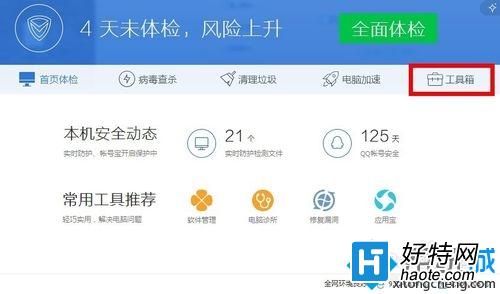
3、在工具箱中的更多工具里,找到“文件粉碎”打开;
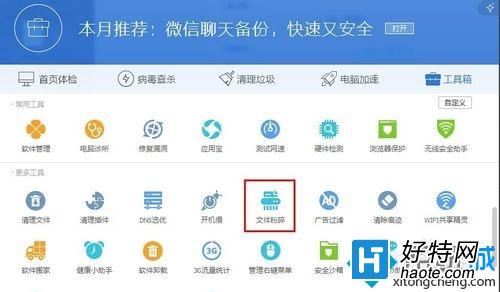
4、打开文件粉碎软件,在界面最下方选择要粉碎文件的类型以及文件;

5、添加文件完成,点击“粉碎”;

6、在这里要确认一下,如果确认要粉碎文件,文件将被彻底删除,并且不可恢复;

7、文件粉碎完成。

关于win7系统电脑使用电脑管家粉碎文件的方法讲解到这里了,有需要的用户可参考本教程内容删除。
小编推荐
手游风云榜
更多 资讯阅读
更多 -

- 使用Blender生成城市模型
- 教程 2024-12-05
-

- 全球气象数据ERA5的下载方法
- 教程 2024-12-05
-

- Xpath解析及其语法
- 教程 2024-12-04
-

- 机器学习:神经网络构建(下)
- 教程 2024-12-04
-

- 华为Mate品牌盛典:HarmonyOS NEXT加持下游戏性能得到充分释放
- 教程 2024-12-03
-

- 实现对象集合与DataTable的相互转换
- 教程 2024-12-02
-

- 硬盘的基本知识与选购指南
- 教程 2024-12-01
-

- 如何在中国移动改变低价套餐
- 教程 2024-11-30
-

- 鸿蒙NEXT元服务:论如何免费快速上架作品
- 教程 2024-11-29
-

- 丰巢快递小程序软件广告推荐关闭方法
- 教程 2024-11-27
-

- 如何在ArcMap软件中进行栅格图像重采样操作
- 教程 2024-11-26
-

- 算法与数据结构 1 - 模拟
- 教程 2024-11-26






























